إدارة التفضيلات في "Music player"
يمكنك إضافة المسارات/الألبومات/قوائم التشغيل المفضلة لديك إلى التفضيلات.
يحتوي هذا الموضوع على التعليمات الخاصة بالعمليات التالية.
- إضافة مسارات/ألبومات/قوائم تشغيل إلى التفضيلات.
- الاستماع إلى المسارات/الألبومات/قوائم التشغيل الموجودة في التفضيلات.
- إزالة المسارات/الألبومات/قوائم التشغيل من التفضيلات.
إضافة مسارات/ألبومات/قوائم تشغيل إلى التفضيلات
-
قم بتنفيذ أحد الأمور التالية.
-
بينما يقوم "Music player" بالتشغيل أو الإيقاف المؤقت لمسار:
في شاشة التشغيل، انقر (Favorites).
(Favorites). -
عند عرض قائمة (مسارات/ألبومات/قوائم تشغيل):
انقر (Context menu) على الجانب الأيمن من البند، ثم انقر [Add to Favorites].
(Context menu) على الجانب الأيمن من البند، ثم انقر [Add to Favorites].
-
تلميح
- يمكنك تغيير ترتيب البنود في التفضيلات. في شاشة التفضيلات، انقر بنود القائمة بالترتيب التالي.
 (Options) - [Edit Favorites order].
(Options) - [Edit Favorites order].
قم بسحب وإفلات أيقونات إعادة الترتيب على الجوانب اليسرى من البنود حتى تكون بالترتيب المرغوب.
ملاحظة
- لا يمكنك استيراد معلومات التفضيلات للمسارات/الألبومات/قوائم التشغيل إلى الكمبيوتر.
الاستماع إلى المسارات/الألبومات/قوائم التشغيل الموجودة في التفضيلات
-
قم بعرض شاشة التفضيلات.
-
انقر علامة تبويب الفئة المرغوبة.
-
انقر البند المرغوب.
تلميح
- يمكنك تشغيل البنود الموجودة في التفضيلات علي شاشة المكتبة كذلك. على شاشة المكتبة، انقر [Favorites] وانقر فوق الفئة المرغوبة، ثم انقر فوق البند المرغوب.
إزالة المسارات/الألبومات/قوائم التشغيل من التفضيلات
-
قم بتنفيذ أحد الأمور التالية.
-
بينما يقوم "Music player" بالتشغيل أو الإيقاف المؤقت لمسار:
في شاشة التشغيل، انقر (Favorites).
(Favorites). -
عند عرض قائمة (مسارات/ألبومات/قوائم تشغيل) على شاشة التفضيلات:
انقر (Context menu) على الجانب الأيمن من البند، ثم انقر [Remove from this list].
(Context menu) على الجانب الأيمن من البند، ثم انقر [Remove from this list].
-
تلميح
- يمكنك إزالة جميع البنود من التفضيلات حسب الفئة. على شاشة التفضيلات، انقر علامة تبويب الفئة، ثم انقر فوق بنود القائمة بالترتيب التالي.
 (Options) - [Remove all].
(Options) - [Remove all].

محتويات دليل المساعدة قد تكون عرضة للتغيير بدون إشعار بسبب التحديثات في مواصفات المنتج.
قد تم ترجمة دليل المساعدة هذا باستخدام الترجمة الآلية.